-Метки
Маски видео-уроки от зоси все о (для) фш вязание гадания гороскопы готовим вкусно для блога интерьер картинки клипарт мои работы плагины полезные ссылочки программы разное рукодельницам создаем коллажи в корелл создаем коллажи в фш схемы уроки уроки корелл уроки от mademoiselle _viv уроки от natali уроки от хиттер уроки фш учимся делать рамочки фильтры плагины хозяюшкам шрифты
-Рубрики
- АСТРОЛОГИЯ (1)
- ВСЁ О (ДЛЯ) ФШ (20)
- маски (4)
- фильтры (плагины) (6)
- шрифты (9)
- ГАДАНИЯ (1)
- ГОТОВИМ ВКУСНО (33)
- десерты (2)
- мясо (2)
- салаты (5)
- соусы (1)
- торты, пироги, пироженые (19)
- ДЛЯ БЛОГА (61)
- анимашки (1)
- разное (19)
- учимся делать рамочки (19)
- ИДЕИ ДЛЯ ИНТЕРЬЕРА (9)
- КЛИПАРТ (26)
- девушки (2)
- декор (3)
- дети (2)
- животные (1)
- надписи (1)
- напитки (1)
- новый год и рождество (5)
- разное (7)
- рамочки (2)
- свечи (1)
- МОИ РАБОТЫ (32)
- клипарт (4)
- наборчики для рамочек (3)
- личное (1)
- открыточки (20)
- рамочки (4)
- ПОЛЕЗНОСТИ ДЛЯ LI.RU (35)
- ПОЛЕЗНЫЕ ССЫЛОЧКИ (1)
- ПРОГРАММЫ (6)
- РАЗНЫЕ УРОКИ (8)
- РУКОДЕЛЬНИЦАМ (13)
- вяжем крючком (6)
- вяжем крючком для детей (3)
- вяжем крючком для женщин (1)
- оригами (3)
- СОЗДАЕМ КОЛЛАЖИ В ФШ (13)
- уроки от *ГП* (1)
- уроки от Mademoiselle_Viv (9)
- уроки от Mischel (1)
- уроки от Ларисы Гурьяновой (1)
- СОЗДАЁМ КОЛЛАЖИ В КОРЕЛЛ (20)
- уроки от Mademoiselle_Viv (9)
- уроки от Maus (2)
- уроки от Sabine_Astana (5)
- уроки от Belaya Liliya (2)
- уроки от Ledi_Bliss (1)
- уроки от Танечка69 (1)
- СХЕМЫ (3)
- УРОКИ КОРЕЛЛ (7)
- уроки от Mademoiselle_Viv (3)
- уроки от Maus (4)
- УРОКИ ФШ (42)
- уроки от NATALI (8)
- уроки от Mademoiselle_Viv (9)
- уроки от Абиссинки (3)
- уроки от Зоси (6)
- уроки от Инноэль (5)
- уроки от Искательница_А (1)
- уроки от Колибри (1)
- ФОНЫ (0)
- ХОЗЯЮШКАМ НА ЗАМЕТКУ (3)
-Цитатник
Слоёные булочки с сыром. - (0)
Слоёные булочки с сыром. Вкусные, ароматные и пышные булочки с сыром получаются по этому рецеп...
ПОДАРКИ СВОИМИ РУКАМИ - (0)ПОДАРКИ СВОИМИ РУКАМИ ОЧЕНЬ ИНТЕРЕСНЫЙ САЙТ СТРАНА МАСТЕРОВ САМЫЙ ЛУЧШИЙ ПОДАРОК ...
Комнатные растения-обереги энергии дома и их хозяев. - (0)Комнатные растения-обереги энергии дома и их хозяев. ...
FontExpert 2011 11.0 Release 1 - (0)FontExpert 2011 11.0 Release 1 Fontexpert — потрясающая программа для просмотра шрифтов, печа...
Устанавливаем шрифты. - (0)Устанавливаем шрифты. Начинающие фотошоперы и корелисты задаются вопросом, как установить шрифты ...
-Поиск по дневнику
-Подписка по e-mail
-Статистика
Коллаж "В Венецию" |
Цитата сообщения Mademoiselle_Viv
Коллаж "В Венецию"
TAG VUE VENISE 28 09 2011

Фильтры:
чтобы скачать фильтр - нажмите на название
Distorsion Filter - Black Hole
Mura's Meister - Cloud
Материалы урока во вложении.
1. Откройте свой клипарт в PSP.
Выберите основные цвета коллажа.
2. Открыть новое прозрачное изображение 1000 X 800
3. Залейте линейным градиентом
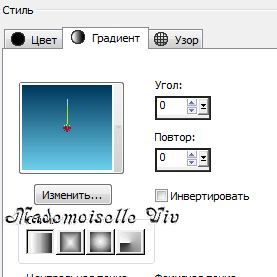
4. Эффекты - MURA'S MEISTER - clouds
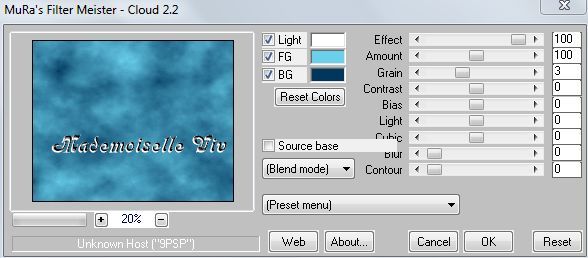
5. Выделение - Выделить все
6. Создать новый слой.
Копировать "Пейзаж" и выставить в выделенное.
Выделение - отменить.
7. Эффекты - Unilimited 2.0 - Distorsion Filter - Black Hole
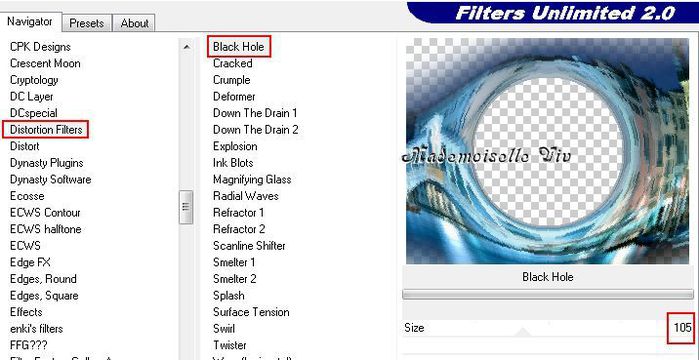
8. Волшебной палочкой выбрать внутри круга.
9. Вставьте "Пейзаж" в выделенное.
Выделение - отменить.
10. Слои - Слить видимые.
11. Новый слой - заполнить с темным цветом.
Слои - Создать слой маски - из изображения

Слои - Слить группу.
12. Эффекты - эффекты краев - улучшение.
13. Слои - Слить видимые.
14. Эффекты - 3D - тени 15 15 50 15 и повторить с -15 -15 ЧЕРНЫЙ
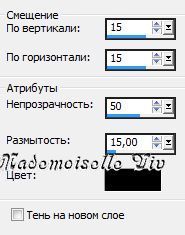

15. Слои- новый слой
Слои - Упорядочить на нижний уровень
16. Изображение - Размер холста
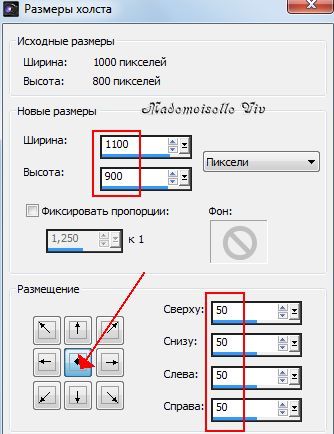
17. Заполнить тем же градиентом, что и в п.1, но изменив угол на 50.
18. Эффекты - эффекты текстуры - жалюзи

19. Эффекты - Эффекты искажения - Полярные координаты
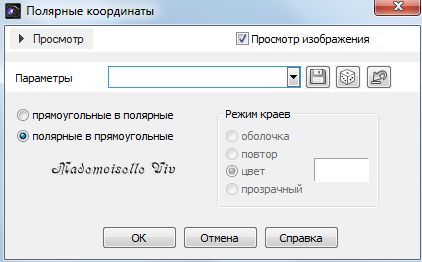
20. Снизить непрозрачность этого слоя до 75%
21. Эффекты - Пользовательский фильтр Emboss 3
22. Cлои - слить видимые
23. Вставить "Пейзаж, как новый слой.
24. Вставьте клипарт "Девушка", как и новый слой.
25. Эффекты - 3 D-эффекты - тени - 10 10 50 10 ЧЕРНЫЙ
26. Изображение - Добавить границу 5 пикселей темного цвета,
Выбрать ее волшебной палочкой - Допуск 0.
27. Эффекты - 3D-эффекты - внутренний скос
28. Подписать, уменьшить до 700 пикселей по ширине, сохранить, как JPEG.

TAG VUE VENISE 28 09 2011

Фильтры:
чтобы скачать фильтр - нажмите на название
Distorsion Filter - Black Hole
Mura's Meister - Cloud
Материалы урока во вложении.
1. Откройте свой клипарт в PSP.
Выберите основные цвета коллажа.
2. Открыть новое прозрачное изображение 1000 X 800
3. Залейте линейным градиентом
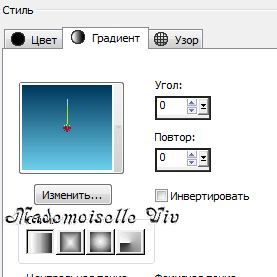
4. Эффекты - MURA'S MEISTER - clouds
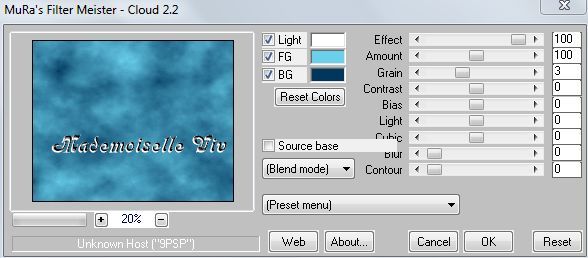
5. Выделение - Выделить все
6. Создать новый слой.
Копировать "Пейзаж" и выставить в выделенное.
Выделение - отменить.
7. Эффекты - Unilimited 2.0 - Distorsion Filter - Black Hole
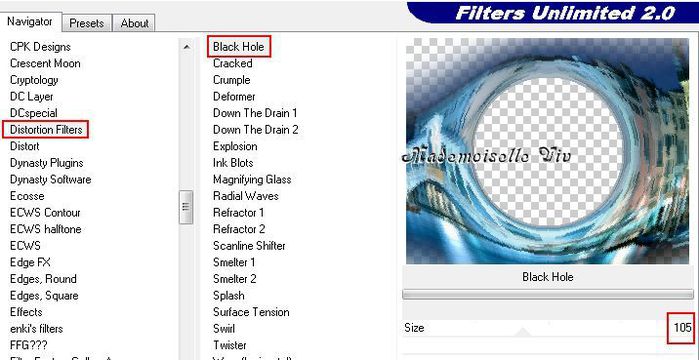
8. Волшебной палочкой выбрать внутри круга.
9. Вставьте "Пейзаж" в выделенное.
Выделение - отменить.
10. Слои - Слить видимые.
11. Новый слой - заполнить с темным цветом.
Слои - Создать слой маски - из изображения

Слои - Слить группу.
12. Эффекты - эффекты краев - улучшение.
13. Слои - Слить видимые.
14. Эффекты - 3D - тени 15 15 50 15 и повторить с -15 -15 ЧЕРНЫЙ
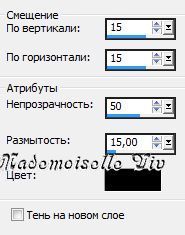

15. Слои- новый слой
Слои - Упорядочить на нижний уровень
16. Изображение - Размер холста
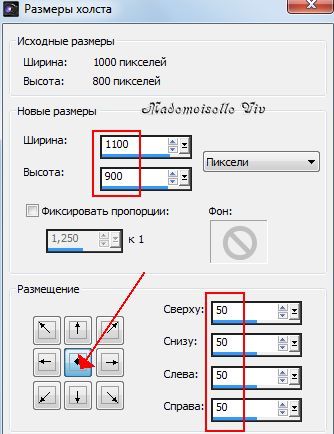
17. Заполнить тем же градиентом, что и в п.1, но изменив угол на 50.
18. Эффекты - эффекты текстуры - жалюзи

19. Эффекты - Эффекты искажения - Полярные координаты
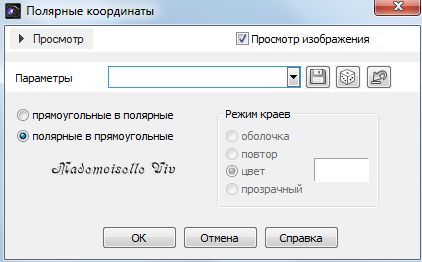
20. Снизить непрозрачность этого слоя до 75%
21. Эффекты - Пользовательский фильтр Emboss 3
22. Cлои - слить видимые
23. Вставить "Пейзаж, как новый слой.
24. Вставьте клипарт "Девушка", как и новый слой.
25. Эффекты - 3 D-эффекты - тени - 10 10 50 10 ЧЕРНЫЙ
26. Изображение - Добавить границу 5 пикселей темного цвета,
Выбрать ее волшебной палочкой - Допуск 0.
27. Эффекты - 3D-эффекты - внутренний скос
28. Подписать, уменьшить до 700 пикселей по ширине, сохранить, как JPEG.

Серия сообщений "Коллажи в Corel":
Часть 1 - Коллаж *~* Night angel *~* (Корел + ФШ)
Часть 2 - Коллаж *~Шик~* (Фильтр "Texturizer")
...
Часть 98 - Коллаж "Красивое лицо"
Часть 99 - Коллаж "Somewhere in Time"
Часть 100 - Коллаж "Sarah"
Серия сообщений " уроки от Mademoiselle_Viv":
Часть 1 - Рамочка с использованием фильтра
Часть 2 - Коллаж "City Lady"
...
Часть 4 - Коллаж "Девушка-солнце"
Часть 5 - Коллаж "Вечная любовь"
Часть 6 - Коллаж "В Венецию"
Часть 7 - Коллаж "Восхищение"
Часть 8 - Коллаж "Gradient Magic"
Часть 9 - Коллаж "Reflection"
| Рубрики: | СОЗДАЁМ КОЛЛАЖИ В КОРЕЛЛ |
| Комментировать | « Пред. запись — К дневнику — След. запись » | Страницы: [1] [Новые] |






